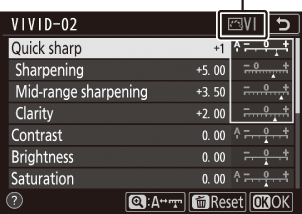Google Traducere
ACEST SERVICIU POATE CONȚINE TRADUCERI BAZATE PE TEHNOLOGIA GOOGLE. GOOGLE DECLINĂ TOATE GARANȚIILE, EXPRESE SAU IMPLICITE, LEGATE DE TRADUCERI, INCLUSIV ORICE GARANȚIE PRIVIND ACURATEȚEA, FIABILITATEA ȘI ORICE GARANȚII IMPLICITE DE VANDABILITATE, DE ADECVARE LA UN ANUMIT SCOP ȘI DE NEÎNCĂLCARE.
Ghidurile de referință ale Nikon Corporation (numită în continuare „Nikon”) au fost traduse pentru confortul dumneavoastră utilizând software-ul de traducere bazat pe tehnologia Google Traducere. Au fost făcute eforturi rezonabile pentru a oferi o traducere exactă, totuși nicio traducere automată nu este perfectă și nici nu este destinată înlocuirii traducătorilor umani. Traducerile sunt furnizate ca un serviciu pentru utilizatorii ghidurilor de referință Nikon și sunt furnizate „ca atare”. Nu se oferă nicio garanție, de niciun fel, expresă sau implicită, cu privire la acuratețea, fiabilitatea sau corectitudinea traducerilor efectuate din engleză în orice altă limbă. Este posibil ca anumite conținuturi (cum ar fi imagini, videoclipuri, video Flash etc.) să nu fie traduse cu acuratețe din cauza limitărilor software-ului de traducere.
Textul oficial este versiunea în limba engleză a ghidurilor de referință. Orice discrepanțe sau diferențe rezultate din traducere nu creează obligații și nu au niciun efect juridic în scopuri de conformitate sau de punere în aplicare. Dacă apar întrebări în legătură cu acuratețea informațiilor cuprinse în ghidurile de referință traduse, consultați versiunea în limba engleză a ghidurilor care este versiunea oficială.
Gestionați Picture Control
Butonul G U C (meniul fotografiere)
Salvați comenzile de imagine modificate ca comenzi de imagine personalizate.
| Opțiune | Descriere |
|---|---|
| Salvați/editați | Creați un nou Picture Control personalizat bazat pe o presetare existentă sau Picture Control personalizat sau editați Picture Control personalizate existente. |
| Redenumiți | Redenumiți comenzile de imagine personalizate. |
| Șterge | Ștergeți opțiunile de control personalizate pentru imagine. |
| Încărcați/salvați | Utilizați următoarele opțiuni pentru a copia opțiuni de control personalizate pe și de pe cardul de memorie. Odată copiat pe cardul de memorie, Picture Controls poate fi utilizat cu alte camere sau software compatibil.
|
Crearea comenzilor personalizate pentru imagine
Picture Controls furnizate împreună cu camera foto pot fi modificate și salvate ca Picture Control personalizate.
-
Selectați Salvare/editare .
Evidențiați Salvare/editare și apăsați 2 .
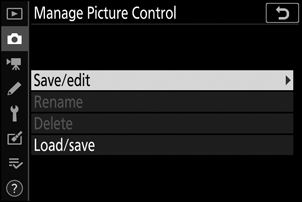
-
Selectați un Picture Control .
Evidențiați un Picture Control existent și apăsați 2 sau apăsați J pentru a trece la Pasul 4 pentru a salva o copie a Picture Control evidențiat fără alte modificări.
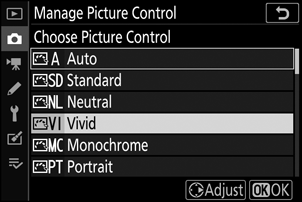
-
Editați Picture Control selectat.
Pentru a abandona orice modificare și a începe de la setările implicite, apăsați butonul O Apăsați J când setările sunt finalizate.
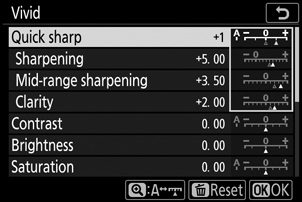
-
Selectați o destinație.
Alegeți o destinație pentru Picture Control personalizat (C-1 până la C-9) și apăsați 2 .
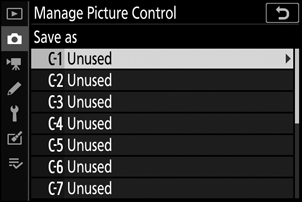
-
Denumiți Picture Control .
Va fi afișat un dialog de introducere a textului. În mod implicit, noile Picture Controls sunt denumite prin adăugarea unui număr din două cifre (alocat automat) la numele Picture Control existent; pentru a alege un alt nume, redenumiți Picture Control așa cum este descris în „Introducere text” ( 0 Introducere text ). Atingeți butonul de selectare a tastaturii pentru a parcurge tastaturile cu majuscule, minuscule și simboluri. Numele personalizate Picture Control pot avea până la nouăsprezece caractere. Orice caractere după al nouăsprezecelea vor fi șterse. Când introducerea este completă, atingeți X pentru a adăuga noul Picture Control la lista Picture Control .
Zona de nume
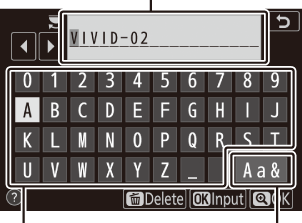
Zona tastaturii
Selectarea tastaturii
Opțiuni personalizate Picture Control
Opțiunile disponibile cu Picture Control personalizate sunt aceleași cu cele pe care sa bazat Picture Control personalizat.
Pictograma originală Picture Control
Picture Control presetat original pe care se bazează Picture Control personalizat este indicat de o pictogramă în colțul din dreapta sus al afișajului de editare.
Pictograma Picture Control original